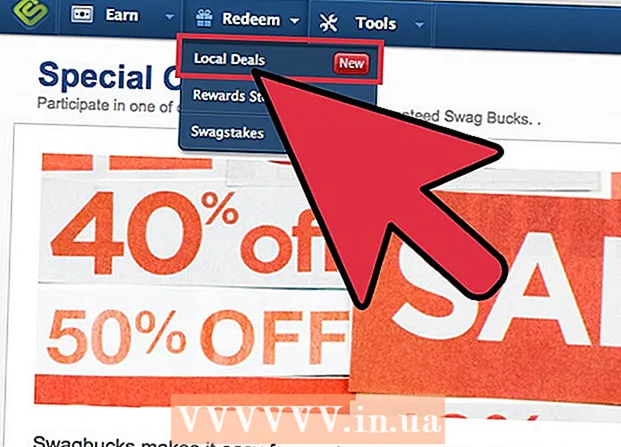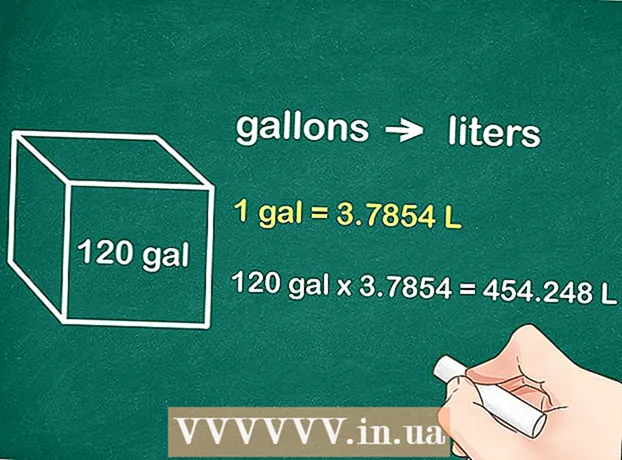Автор:
Charles Brown
Жасалған Күн:
6 Ақпан 2021
Жаңарту Күні:
1 Шілде 2024

Мазмұны
Бұл мақала сізге Twitter-дегі тақырыпты қалай өзгерту керектігін үйретеді. Твиттерде тақырыпты теңшеу мүмкіндіктері шектеулі болғанымен, сіз өзіңіздің тақырыбыңыздың түсін HTML түстер спектрінің кез-келген көлеңкесіне өзгерте аласыз. Сіздің тақырыбыңызды тек Twitter веб-сайты арқылы өзгертуге болады.
Басу үшін
2-ден 1-бөлім: Түсті табу
 HTML түсті кодтары бар веб-сайтты ашыңыз. Браузеріңізде https://htmlcolorcodes.com/ сайтына өтіңіз. Бұл веб-сайт Twitter-де тақырыптың түсі ретінде орнатуға болатын түс кодын жасауға мүмкіндік береді.
HTML түсті кодтары бар веб-сайтты ашыңыз. Браузеріңізде https://htmlcolorcodes.com/ сайтына өтіңіз. Бұл веб-сайт Twitter-де тақырыптың түсі ретінде орнатуға болатын түс кодын жасауға мүмкіндік береді. - Егер сіз тек Twitter-де алдын ала орнатылған түсті таңдағыңыз келсе, бұл қадамды өткізіп жіберіңіз.
 Түсті таңдау үшін төмен айналдырыңыз. Мұны тіктөртбұрышта парақтың ортасында әр түрлі түстермен жасауға болады.
Түсті таңдау үшін төмен айналдырыңыз. Мұны тіктөртбұрышта парақтың ортасында әр түрлі түстермен жасауға болады.  Негізгі түсті таңдаңыз. Тақырып үшін пайдаланылатын негізгі түсті таңдау үшін тік жолақты шертіп, оны жоғары немесе төмен сүйреңіз.
Негізгі түсті таңдаңыз. Тақырып үшін пайдаланылатын негізгі түсті таңдау үшін тік жолақты шертіп, оны жоғары немесе төмен сүйреңіз.  Түсіңізді қалауыңыз бойынша реттеңіз. Түстер таңдағыштың ортасындағы шеңберді нұқыңыз және тік түстер тақтасының оң жағындағы түсті тіктөртбұрышта пайдаланғыңыз келген түсін көргенше алға-артқа сүйреңіз. Бұл түс сіздің тақырыбыңыз үшін қолданылады.
Түсіңізді қалауыңыз бойынша реттеңіз. Түстер таңдағыштың ортасындағы шеңберді нұқыңыз және тік түстер тақтасының оң жағындағы түсті тіктөртбұрышта пайдаланғыңыз келген түсін көргенше алға-артқа сүйреңіз. Бұл түс сіздің тақырыбыңыз үшін қолданылады.  Түс кодын қараңыз. Түрлі-түсті тіктөртбұрыштың астындағы «#» тақырыбының жанында сіз алты таңбадан тұратын санды көресіз; бұл Твиттерге енгізу коды.
Түс кодын қараңыз. Түрлі-түсті тіктөртбұрыштың астындағы «#» тақырыбының жанында сіз алты таңбадан тұратын санды көресіз; бұл Твиттерге енгізу коды.
2-ден 2-бөлім: Тақырыбыңызды өзгерту
 Twitter-ді ашыңыз. Браузеріңізде https://www.twitter.com/ сайтына өтіңіз. Егер сіз жүйеге кірсеңіз, бұл Twitter-дің басты бетін ашады.
Twitter-ді ашыңыз. Браузеріңізде https://www.twitter.com/ сайтына өтіңіз. Егер сіз жүйеге кірсеңіз, бұл Twitter-дің басты бетін ашады. - Егер сіз жүйеге кірмеген болсаңыз, жалғастырмас бұрын Twitter электрондық поштаңыздың мекен-жайын (немесе пайдаланушы аты) және пароліңізді енгізіңіз.
 Профиль белгішесін басыңыз. Бұл парақтың оң жақ жоғарғы бұрышындағы дөңгелек белгі. Ашылмалы мәзір пайда болады.
Профиль белгішесін басыңыз. Бұл парақтың оң жақ жоғарғы бұрышындағы дөңгелек белгі. Ашылмалы мәзір пайда болады.  басыңыз Профиль ашылмалы мәзірде. Бұл сізді Twitter профиліндегі параққа апарады.
басыңыз Профиль ашылмалы мәзірде. Бұл сізді Twitter профиліндегі параққа апарады.  басыңыз Профильді өңдеу профиль парағындағы мұқабадағы фотосуреттің төменгі оң жақ бұрышының астында.
басыңыз Профильді өңдеу профиль парағындағы мұқабадағы фотосуреттің төменгі оң жақ бұрышының астында. Төмен жылжып, нұқыңыз Тақырыптың түсі. Бұл опция профиль парағының сол жағында орналасқан. Бұл әр түрлі түсті бірнеше қораптары бар бөлімді ашады.
Төмен жылжып, нұқыңыз Тақырыптың түсі. Бұл опция профиль парағының сол жағында орналасқан. Бұл әр түрлі түсті бірнеше қораптары бар бөлімді ашады.  басыңыз + түсті жәшіктермен бөліктің төменгі оң жағында. Бұл мәтін өрісін ашады.
басыңыз + түсті жәшіктермен бөліктің төменгі оң жағында. Бұл мәтін өрісін ашады. - Егер сіз жай ғана алдын ала орнатылған түсті қолданғыңыз келсе, оның орнына пайдаланғыңыз келетін түсті нұқып, келесі қадамды өткізіп жіберіңіз.
 Түс кодын енгізіңіз. Мәтін өрісіне түс кодын енгізіңіз. Сіз таңдаған көлеңкені көрсету үшін түсінің өзгеретінін «+» бар қораптан көресіз.
Түс кодын енгізіңіз. Мәтін өрісіне түс кодын енгізіңіз. Сіз таңдаған көлеңкені көрсету үшін түсінің өзгеретінін «+» бар қораптан көресіз.  Жоғары айналдырып, басыңыз Өзгерістерді сақтау парақтың жоғарғы оң жағында. Бұл тақырыпты Twitter-дегі сіздің профиліңізге қолданады.
Жоғары айналдырып, басыңыз Өзгерістерді сақтау парақтың жоғарғы оң жағында. Бұл тақырыпты Twitter-дегі сіздің профиліңізге қолданады.
Кеңестер
- HTML түстер кодтары сіздің тақырыпыңыз үшін кез-келген дерлік түстерді орнатуға мүмкіндік береді.
Ескертулер
- Twitter енді профиль үшін арнайы немесе алдын ала орнатылған тақырыптарды пайдалану мүмкіндігін ұсынбайды. Сіз өзгерте алатын жалғыз элемент - бұл сіздің профиліңіздің фондық түсі.